Process Explorer~タスクマネージャの強化版であやしいプロセスをSTOPする
PC元気COM
探し物はここにキーワードを入れて検索してくださいね~
Process Explorer
タスクマネージャの強化版であやしいプロセスをSTOPする Process Explorerを起動すると、Windows上で稼動しているプロセスの一覧が表示されます。
一覧には、プロセスの名前や、会社名が表示されています。
この時点で見覚えのないプロセス名や、会社名が表示されないなど、怪しいかどうかを
判断することができます。
Process ExplorerをTaskManagerと置き換えて使う

本体のメニューの[オプション]→[Replace TaskManager]のチェックをオンに
すると通常起動されるタスクマネージャとして使用できます
CPUのタイトルバーをクリックして、
CPUの占有率の多い順に並べ替えてみたところです。
そうすると、
背景がサーモンピンク色のservice.exeというのは何だろうとか思うわけです。
CPUの占有率の多い順に並べ替えてみたところです。
そうすると、
背景がサーモンピンク色のservice.exeというのは何だろうとか思うわけです。
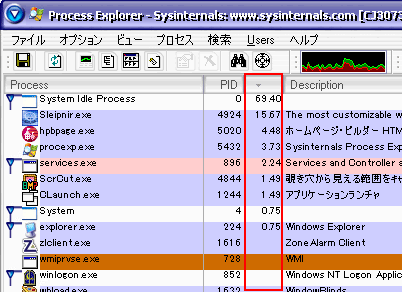
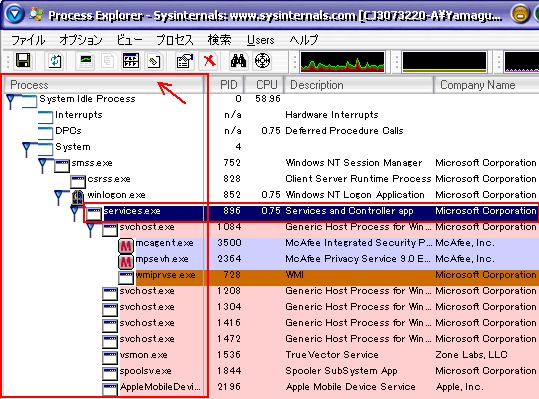
プロセスのタイトルバーでクリックすると、ツリー表示になり、プロセスの親子関係がわかります。
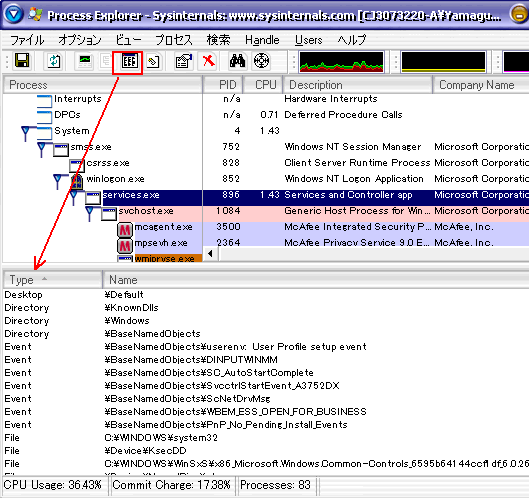
ビューをクリックして、低ペインを表示させたところ。
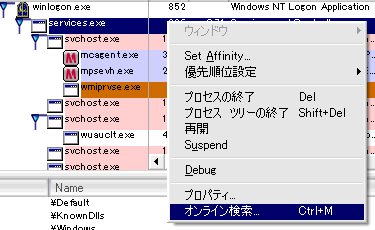
プロセスの上で右クリックして表示されるメニューから、
プロセスを終了させたり、
プロバティを表示させたり、
オンライン検索をすることができます。
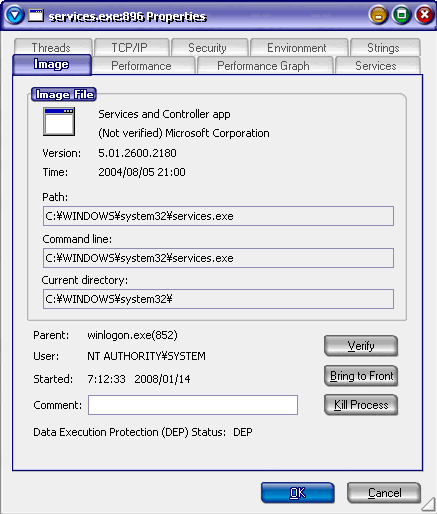
こちらはプロバティを表示させたところです。
パスやコマンドラインが表示されているので、これによって安全なプロセスかどうかの判断が可能です。
おすすめコンテンツ
© 2003–2015PC元気COM